Palm Pre: Installation von Preware
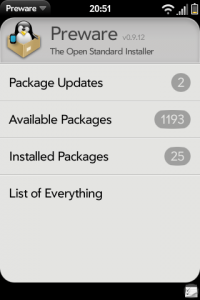 Auf dem Palm Pre können neben den offiziellen Anwendungen über den App Catalog auch inoffizielle Anwendungen (sogenannte “Homebrew Apps”), Patches und Themes installiert werden. Für diesen Zweck ist Preware gut geeignet. Ist diese Anwendung einmal installiert, lassen sich über sie weitere Anwendungen aus inoffiziellen Anwendungskatalogen unkompliziert direkt über den Palm Pre installieren. Die Installation erfolgt jedoch auf eigene Gefahr! Schlimmstenfalls kann das Gerät unbrauchbar werden oder der Garantieanspruch erlöschen.
Auf dem Palm Pre können neben den offiziellen Anwendungen über den App Catalog auch inoffizielle Anwendungen (sogenannte “Homebrew Apps”), Patches und Themes installiert werden. Für diesen Zweck ist Preware gut geeignet. Ist diese Anwendung einmal installiert, lassen sich über sie weitere Anwendungen aus inoffiziellen Anwendungskatalogen unkompliziert direkt über den Palm Pre installieren. Die Installation erfolgt jedoch auf eigene Gefahr! Schlimmstenfalls kann das Gerät unbrauchbar werden oder der Garantieanspruch erlöschen.
Hier eine Kurzanleitung zur Installation – weitere, deutlich detailliertere Anweisungen und viele weiterführende Links finden sich bei PreCentral: Anleitung zu Preware und WebOS QuickInstall. Die Anleitung bezieht sich auf einen deutschen Palm Pre von O2 mit WebOS 1.3.1 1.4.5.
[Update:] Dieser Artikel gilt bis WebOS 1.4.5 – für WebOS ab Version 2.x existiert ein neuer Artikel unter Verwendung des SDK und ohne WebOS Quick Install.
Installationsschritte:
- Zunächst muss WebOS QuickInstall
heruntergeladen3.14 heruntergeladen werden. Diese Anwendung benötigt Java. QuickInstall ermöglicht die Installation von Anwendungen auf dem Pre. - WebOS QuickInstall benötigt den WebOS Doctor von Palm. Für die europäische o2-Version, Firmware
1.3.11.4.5, kann erhierhier heruntergeladen werden (die aktuellste Version ist auch hier verlinkt). Er besteht – wie QuickInstall – aus einer JAR-Datei. Die heruntergeladene Datei muss in dasselbe Verzeichnis wie QuickInstall gelegt werden und zu “webOSDoctor.jar” umbenannt werden. - Als weitere Voraussetzung wird Novacom benötigt, eine Bibliothek von Palm. Novacom für Linux kann
hierhier (32bit) als DEB-Package heruntergeladen werden, die Datei wird aber von QuickInstall auch automatisch zum Download angeboten. Die Installation von Novacom für 32- und 64bit-Systeme ist auch hier in den Punkten 4 und 5 beschrieben. Update: teilweise wird Novacom unter Ubuntu 9.10 nicht automatisch gestartet. Am Einfachsten kann dies über die Konsole mittelssudo /opt/Palm/novacom/novacomd startselbst getan werden. - Nun kann QuickInstall gestartet werden: z.B. mit “java -jar WebOSQuickInstall.jar &” auf der Linux-Konsole. Es sollte keine Frage nach WebOS Doctor kommen, sofern er korrekt benannt im selben Verzeichnis liegt. Gegebenenfalls erscheint eine Aufforderung zum Download von Novacom. Als Anschlussart sollte “USB” ausgewählt werden. Danach ist QuickInstall einsatzbereit.
- Nun muss der Developer-Modus des Pre aktiviert werden. Dazu wird einfach im Launcher über die Universal Search folgendes eingegeben: “upupdowndownleftrightleftrightbastart”. Ist alles eingegeben, erscheint ein Programm-Icon “DeveloperMode” als Suchergebnis. Nach Klick auf das Icon kann der Developer Mode über einen Schieberegler aktiviert werden. Nach Aufforderung sollte das Gerät neu gestartet werden.
- Ist das Gerät neu gestartet (im Developer-Modus), wird das Gerät per USB an den PC angeschlossen, die Frage nach dem USB-Modus beantwortet man mit “Nur aufladen”.
Nun wird zunächst der “Package Manager Service” mit Hilfe von QuickInstall installiert. Dazu klickt man rechts auf das dritte Icon von oben, wählt oben “WebOS Internals Feed (all)” aus, setzt den Haken bei “Package Manager Service” und klickt auf “Download”. Nach dem Herunterladen kann das Fenster geschlossen werden, in der Liste des Hauptfensters befindet sich jetzt das entsprechende Paket. Über den “Install”-Button wird das Paket auf dem Pre installiert. Wichtig: nicht zuerst Preware installieren – und nicht den eventuellen Vorschlag von WebOS QuickInstall annehmen, den Package Manager Service automatisch zu installieren, da QuickInstall eine falsche Version verwendet.Seit Preware 1.0 ist der Package Manager Service direkt in Preware integriert und muss nicht mehr separat installiert werden.Der Package Manager Service ist nun installiert –auf demselben Wege wird nun auch Preware installiert. Klick auf das unterste rechte Icon, Feed “WebOS Internals Feed(all)(Pre)” auswählen, Haken bei “Preware” setzen, Klick auf “Download”, “Close”, “Install”. Fertig!- Preware benötigt den Developer-Modus nicht mehr, deshalb sollte man aus Sicherheitsgründen diesen Modus nun wieder verlassen. Also in der Universal Search “upupdowndownleftrightleftrightbastart” eingeben, Klick auf das erscheinende Programm-Icon, Developer-Modus ausschalten, Neustart.
- Nun kann die neue Anwendung “Preware” gestartet und alle verfügbaren Anwendungen installiert werden! Dies sollte allerdings wohl überlegt geschehen, da sich alle der Anwendungen – inklusive Preware selbst – im Beta-Stadium befinden. Außerdem sollte man in den Preware-Einstellungen festlegen, in welchen Abständen die Anwendungslisten aktualisiert und von welchen Listen überhaupt Anwendungen angezeigt werden sollen. Weiterer Hinweis: vor einem WebOS-Update sollten alle eventuell installierten Patches deaktiviert werden!
Viel Erfolg beim Ausprobieren der Vielzahl an “Homebrew Apps”, Patches und Themes!


 I'm a software developer living and working in Mannheim, Germany.
I'm a software developer living and working in Mannheim, Germany.